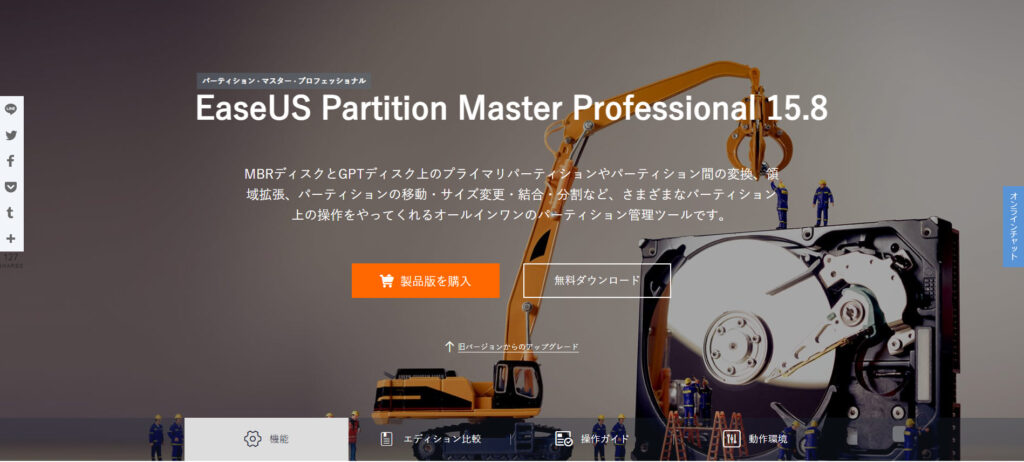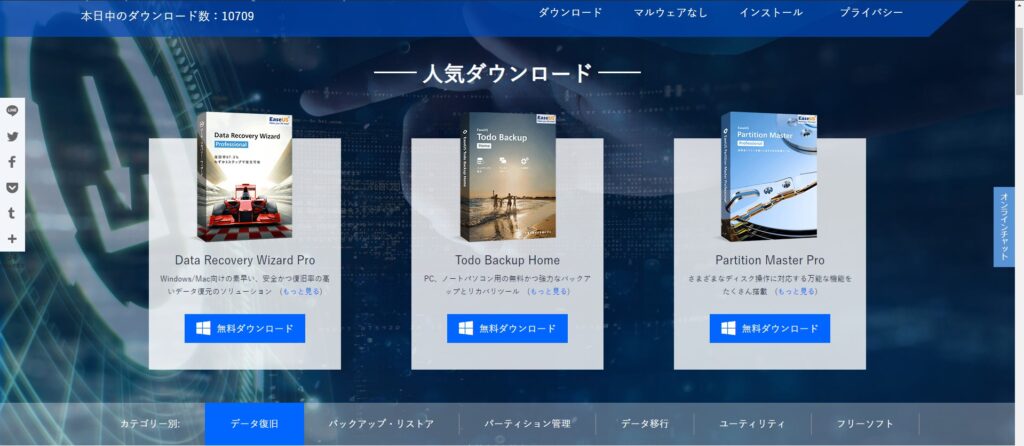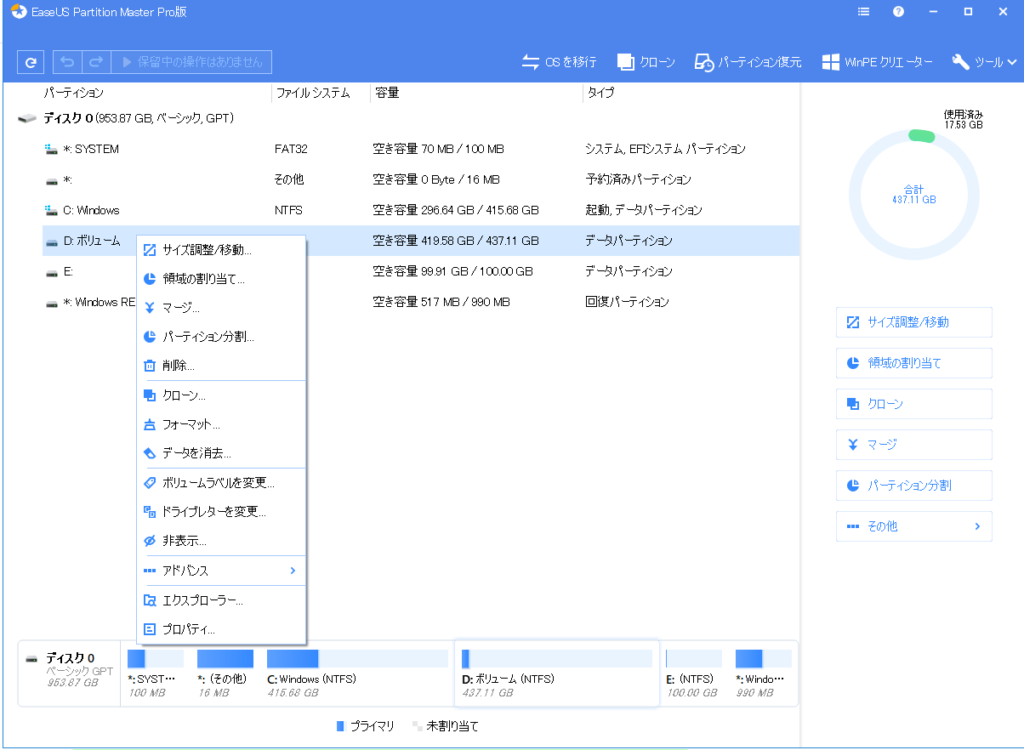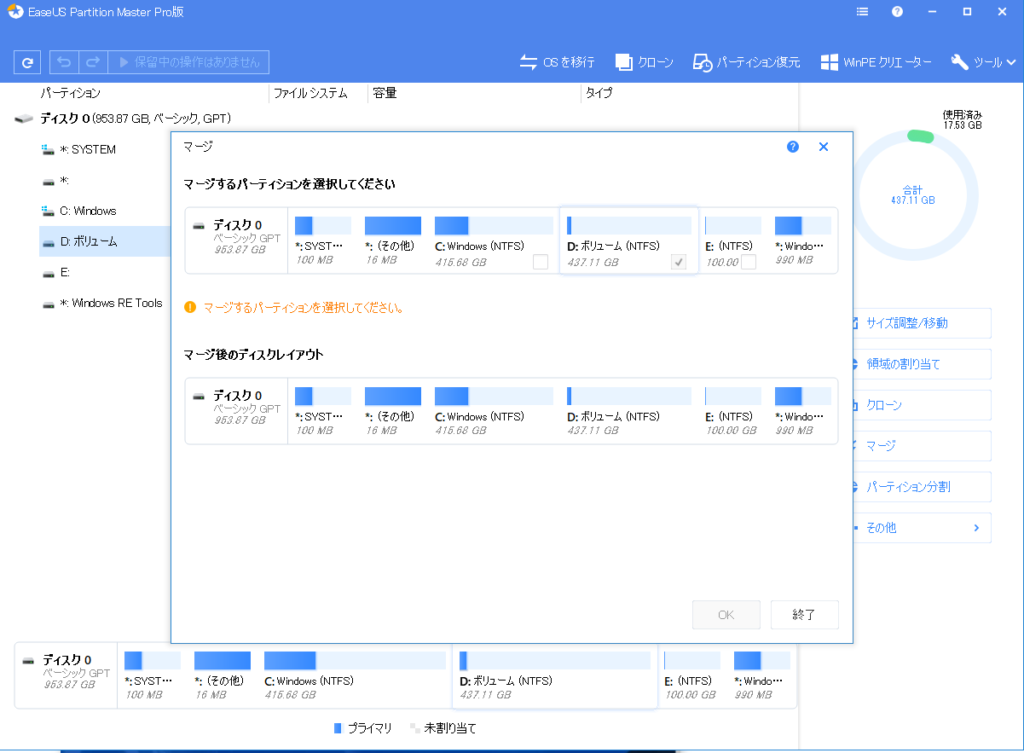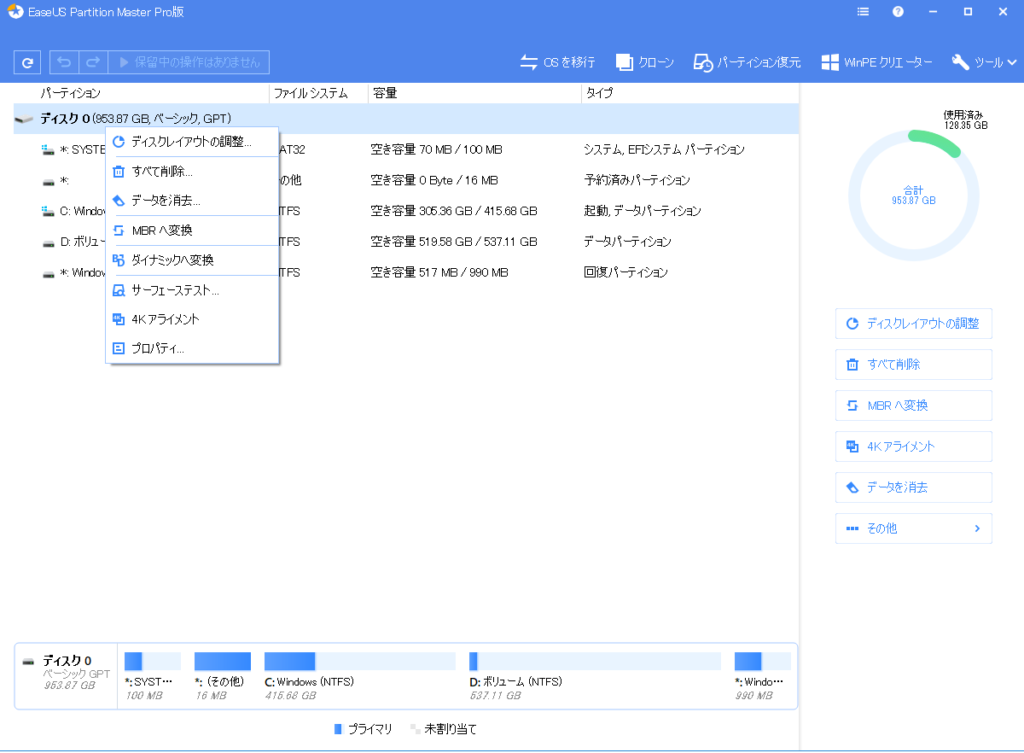Windowsでディスク管理をしたいときに標準機能でやることも出来ますが、やっぱりソフトを使ってやる方が、手軽だし細かいこともできるので便利です。
今回は、ディスク管理にEaseUS Partition Masterを使ってみたので、感想と使い方をご紹介したいと思います。
若干日本語が気になる部分はあるものの、海外製品にはよくあることなので、意味は通じるし問題ないかなと思います。
この記事は、イーザスソフトウェア様よりライセンスの提供を受けて作成しています。
EaseUS Partition Masterとは
最初にEaseUS Partition Masterについて簡単に説明しておきます。
いわゆるディスク管理ツールでパーティションの管理などをまとめて行うことができます。
この後一部機能の紹介も書いていきますが、機能は豊富で結構なんでもできる印象です。とりあえずいれとけば、ディスク管理には困らないと思います。
いきなり購入に抵抗がある場合でも、無料版があるので、とりあえず無料版を使ってどんなモノかを試してみるのもありです。
EaseUS Partition Masteを使って感じた良い点/悪い点
まずは、これから使ってみようか検討している人に向けて、実際に使ってみて感じた良い点/悪い点を挙げます。
良い点
- インストールが簡単。特に何もせず画面に表示されるままインストールを進めるだけでいい。
- やれることが豊富。とりあえずこのソフト一つでディスク管理には困らない。
- 操作がシンプル。シンプルな操作性で、専門知識がなくても直感的に操作ができる。
悪い点
- 日本語が分かりにくい。海外製品あるある。日本語が少し分かりにくく感じることがある。
- 操作の説明が少ない。シンプルな反面、説明が少ないので使いにくく感じることも。
EaseUS Partition Masterのダウンロードとインストール
EaseUS Partition Masterのダウンロード
公式のダウンロードページからEXEをダウンロードするだけです。
Partition Masterは一番右のソフトです。
EaseUS Partition Masterのインストール
EXEを起動するだけです。
起動するのこのような画面が出るので、今すぐインストールするをクリックします。
インストール中と出るので、インストールが完了するまで待ちます。
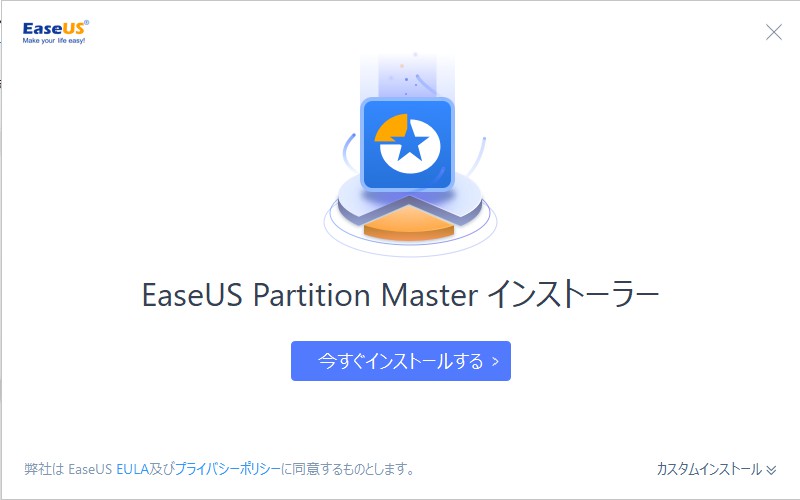
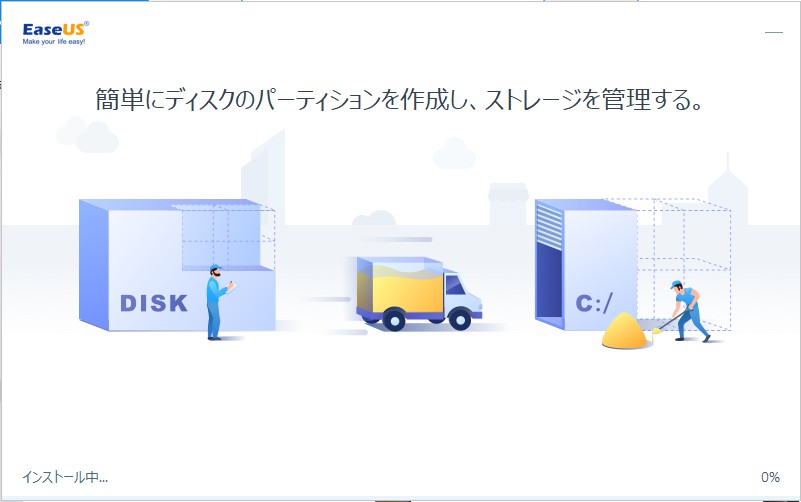
インストールが完了すると完了画面に切り替わるので今すぐ始めるをクリックして起動します。
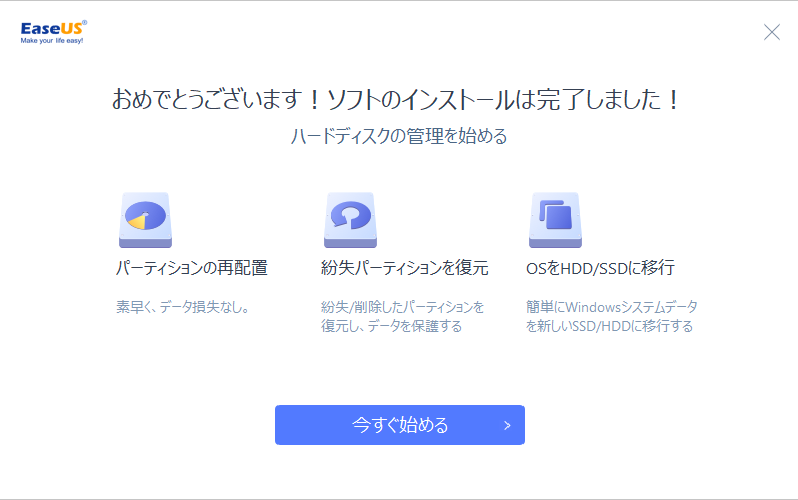
ソフトが立ち上がります。
デザインもシンプルでわかりやすいです。
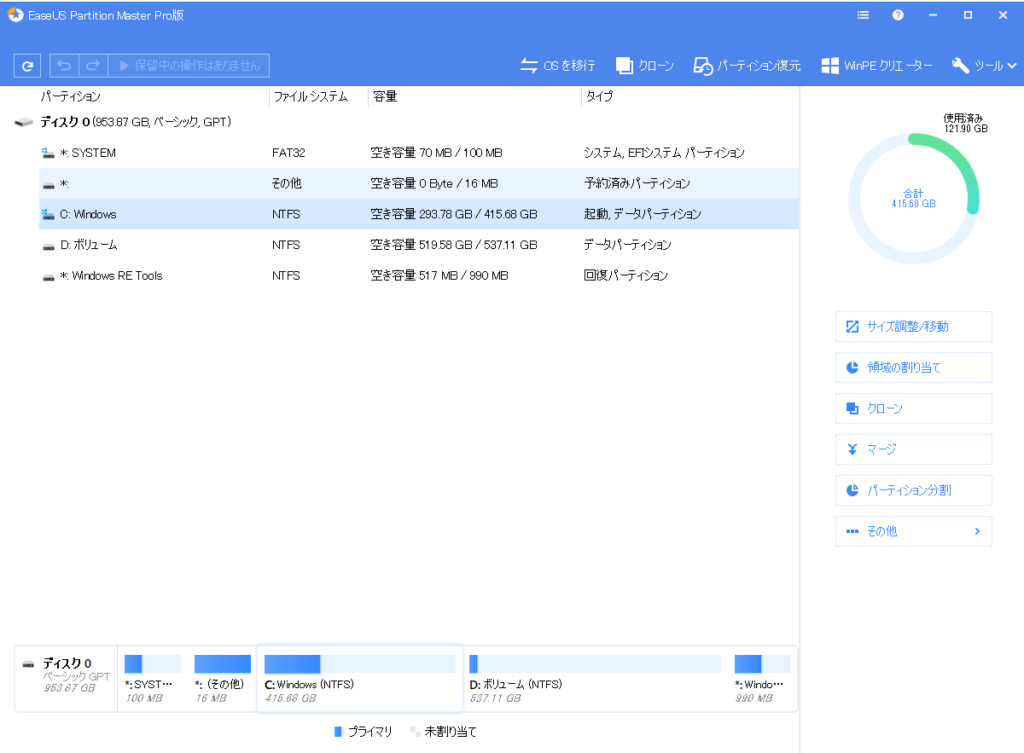
EaseUS Partition Masterの主だった機能
いろんな機能が使えるのですが、利用する事が多いと思う機能を紹介します。
HDD/SSDのフォーマット
HDDやSSDを処分する時や、再利用をしたいときなどHDD/SSDをフォーマットしたいケースってあると思います。
Partition Masterもディスク管理ツールなのでもちろんSSDフォーマットとHDDフォーマットができます。
フォーマットしたいディスクを右クリックしてサブメニューからフォーマットを選択するだけです。
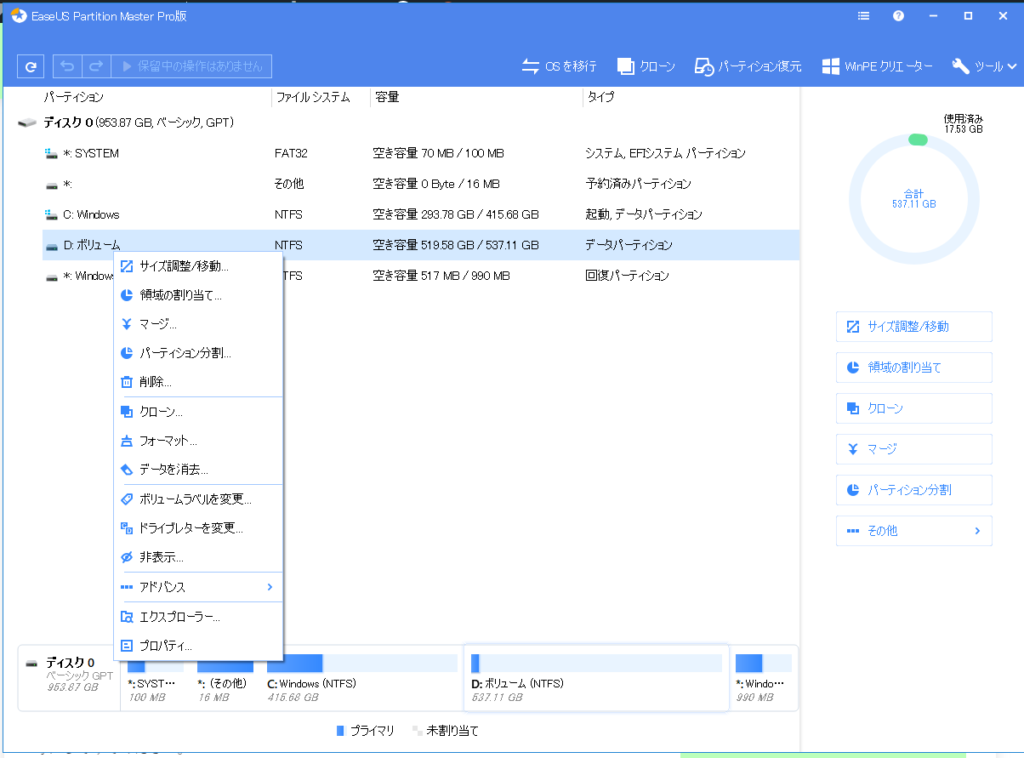
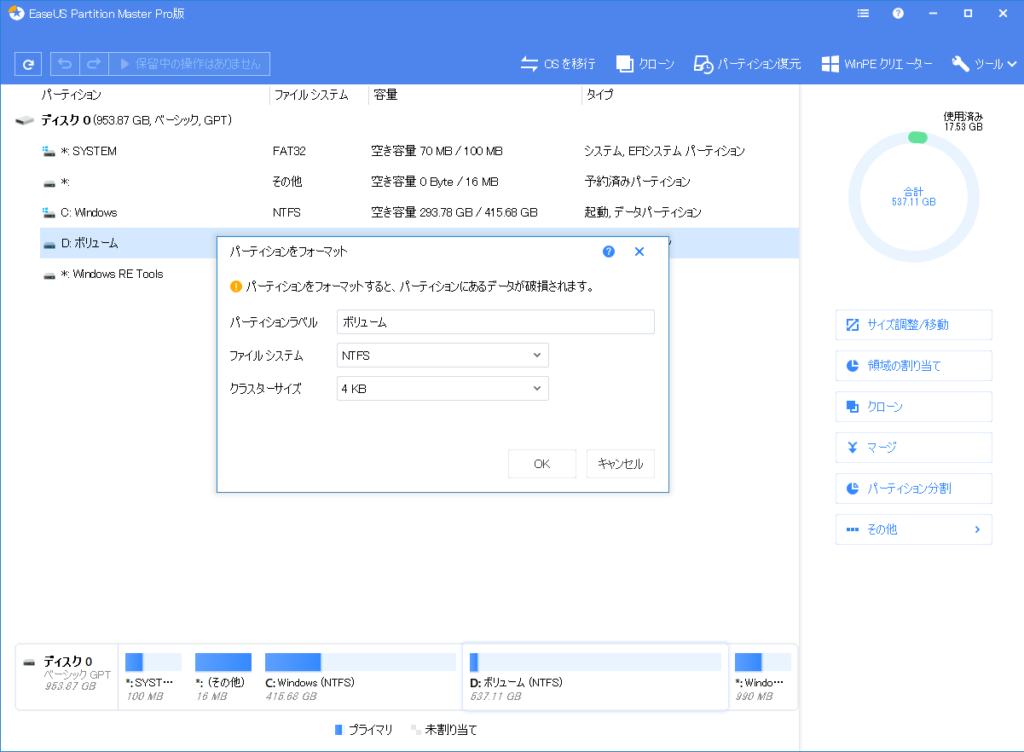
パーティションの結合
パーティション分けたけど実際には使わないケースをよくあると思います。
Windowsの標準機能でもできますが、片方を削除し無ければならないなど手間ですし、なれないとなかなか怖いと思います。
Partition Masterのパーティションの結合は結合したいパーティション親になる方で右クリックしてサブメニューからマージを選択するだけです。
あとは、マージしたいパーティションを選択するだけです。マージ後のイメージも見れるので直感的に操作できます。
この他にも使える機能が色々あるので詳しくは、EaseUS Partition Masterの公式サイトを参考にしてみてください。
HDDの消去
HDDの消去はいわゆるHDD/SSDの完全消去機能です。フォーマットだとデータ復元の危険があるので、売ったり、処分したりするときに使います。
完全削除することで、復元してデータを盗まれる危険を回避できます。
こちらも簡単で、結合したいディスクで右クリックしてサブメニューからデータを削除を選択するだけです。
初心者や普段あまりディスク管理をしたことがない方でも手軽に操作できます。
その他機能
もちろんこれ以外もパーティションの分割はもちろん、ラベルの変更などたくさんの機能を持っています。
いずれも難しい操作は不要で右クリックしてやりたいことを選ぶようになっています。
Partition Masterで何ができるかは、Partition Masterの公式サイトで詳しく説明がされているので、見てみてください。
まとめ
使ってみた感想は、ディスク管理ツールとしては機能も豊富で大半のことはできるので、かなり使い勝手いいなと思いました。
操作性も良く、インストールも簡単で手軽に導入しやすいと思います。
ディスク管理したいけど難しいことはしたくないと思っている初心者の方にも是非オススメです。
正直これ一本あれば、大抵のことはできると思います。
無料版もあるので、興味もたれた方は使ってみてください。
[itemlink post_id="7061"]